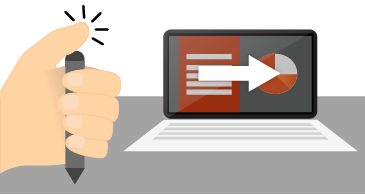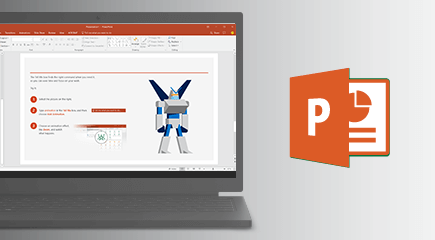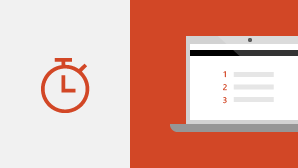สิ่งสำคัญ: การสนับสนุนสำหรับ Office 2016 และ Office 2019 สิ้นสุดลงในวันที่ 14 ตุลาคม 2025 อัปเกรดเป็น Microsoft 365 เพื่อทำงานได้ทุกที่จากทุกอุปกรณ์และรับการสนับสนุนต่อไป รับ Microsoft 365
PowerPoint 2019 มีฟีเจอร์ใหม่หลายอย่างที่ไม่มีในเวอร์ชันก่อนหน้า
เอฟเฟ็กต์แบบเป็นภาพ
การเปลี่ยนแบบมอร์ฟ
PowerPoint 2019 มาพร้อมการเปลี่ยนแบบมอร์ฟที่สามารถช่วยให้คุณสร้างภาพเคลื่อนไหวบนสไลด์ของคุณได้อย่างราบรื่น
การซูมสำหรับ PowerPoint
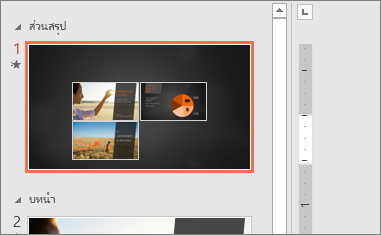
เมื่อต้องการทําให้งานนําเสนอมีไดนามิกมากขึ้นและอนุญาตให้มีการนําทางแบบกําหนดเองภายในนั้น ให้ลอง ย่อ/ขยายสําหรับ PowerPoint เมื่อคุณสร้าง การซูมเข้า PowerPoint คุณสามารถข้ามไปยังสไลด์ ส่วน และส่วนต่างๆ ของงานนําเสนอของคุณตามลําดับที่คุณตัดสินใจได้ในขณะที่คุณกําลังนําเสนอ และการเคลื่อนย้ายจากสไลด์หนึ่งไปยังอีกสไลด์หนึ่งจะใช้เอฟเฟ็กต์การย่อ/ขยาย
ปากกาเน้นข้อความ
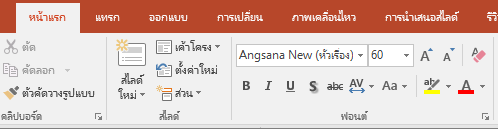
PowerPoint 2019 ขณะนี้มีปากกาเน้นข้อความที่คล้ายกับที่มีใน Word ตามคำเรียกร้องยอดนิยม! คุณสามารถใช้เพื่อเลือกสีไฮไลต์ที่ต่างกันเพื่อเน้นข้อความบางส่วนในงานนำเสนอของคุณได้
รูปภาพและสื่ออื่นๆ
เวกเตอร์กราฟิกสำหรับสร้างความน่าสนใจ
คุณสามารถแทรกและแก้ไขรูปภาพ Scalable Vector Graphic (SVG) ในงานนําเสนอเพื่อสร้างเนื้อหาที่เฉียบคมและออกแบบมาอย่างดี รูปภาพ SVG สามารถเปลี่ยนสีใหม่ได้ และจะไม่สูญเสียคุณภาพหากมีการย่อ/ขยายหรือปรับขนาด Office สนับสนุนไฟล์ SVG ที่มีการนําตัวกรองไปใช้
เรียนรู้เพิ่มเติม:แทรกไอคอนแก้ไขรูปภาพ SVG
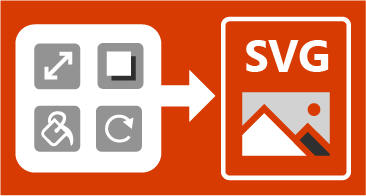

แปลงไอคอน SVG เป็นรูปร่าง
แปลงรูป SVG หรือไอคอนเป็นรูปร่าง Office ทำให้คุณสามารถแยกไฟล์ SVG และแก้ไขแต่ละส่วนได้
แทรกโมเดล 3D เพื่อดูมุมทั้งหมด
ใช้โมเดล 3D เพื่อเพิ่มความน่าสนใจและสร้างสรรค์ในงานนําเสนอ แทรกโมเดล 3D ได้อย่างง่ายดาย และหมุนได้ 360 องศา
ทำให้โมเดล 3D มีชีวิตชีวาในงานนำเสนอ PowerPoint ที่มีการเปลี่ยนแบบมอร์ฟ ซึ่งสร้างภาพเคลื่อนไหวแบบภาพยนตร์ระหว่างสไลด์
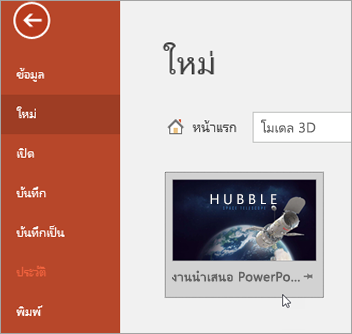
การนำพื้นหลังออกได้ง่ายขึ้น
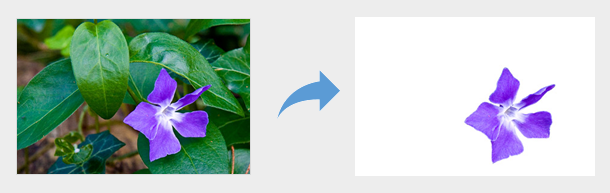
เราได้ทําให้การลบและแก้ไขพื้นหลังของรูปภาพง่ายขึ้น PowerPoint จะตรวจหาพื้นที่พื้นหลังทั่วไปโดยอัตโนมัติ คุณไม่จําเป็นต้องวาดสี่เหลี่ยมผืนผ้ารอบพื้นหน้าของรูปภาพอีกต่อไป ดินสอสําหรับการทําเครื่องหมายพื้นที่ที่จะเก็บหรือเอาออกสามารถวาดเส้นอิสระแทนที่จะจํากัดเป็นเส้นตรง
คุณยังสามารถวาดเส้นอิสระโดยใช้ดินสอ
ส่งออกเป็น 4K
เมื่อคุณส่งออกงานนำเสนอเป็นวิดีโอ ความละเอียด 4K จะพร้อมใช้งานเป็นตัวเลือก
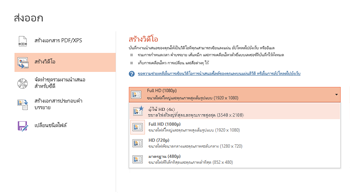
ฟีเจอร์ของการบันทึก
คุณสามารถบันทึกวิดีโอหรือคําบรรยายเสียง และคุณสามารถบันทึกรูปแบบการเขียนด้วยหมึกดิจิทัลได้ แท็บการบันทึกที่เป็นตัวเลือกบน Ribbon จะดึงฟีเจอร์การบันทึกทั้งหมดเข้าด้วยกันในที่เดียว
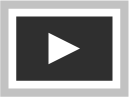
วาดหรือเขียนด้วยหมึกดิจิทัล
ชุดปากกาแบบพกพาที่สามารถกำหนดเองได้
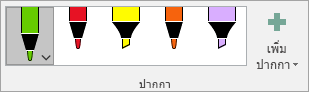
เลือกชุดปากกา ปากกาเน้นข้อความ และดินสอส่วนบุคคลสำหรับการใช้หมึก และทำให้พร้อมใช้งานสำหรับคุณในแอป Office
เอฟเฟ็กต์หมึก
นอกจากสีต่างๆ มากมายแล้ว คุณยังสามารถใช้เอฟเฟ็กต์หมึกเพื่อแสดงแนวคิดของคุณอย่างวิจิตรด้วยการใช้ปากกาสีเมทัลลิกและเอฟเฟ็กต์หมึก เช่น สายรุ้ง กาแล็กซี ลาวา มหาสมุทร ทอง เงิน และอื่นๆ
ยางลบเฉพาะส่วนสำหรับรูปวาดด้วยหมึก
ยางลบเฉพาะส่วนช่วยให้สามารถควบคุมได้อย่างแม่นยําเมื่อคุณกําลังจัดระเบียบรูปวาดด้วยหมึก โดยจะลบหมึกกลับไปยังตําแหน่งที่ตัดกับเส้นอื่น
ไม้บรรทัดสำหรับวาดเส้นตรง
บนอุปกรณ์ที่มีหน้าจอสัมผัส คุณสามารถใช้ไม้บรรทัดบนแท็บ วาด ของ Ribbon เพื่อวาดเส้นตรง หรือเพื่อจัดแนวชุดของวัตถุ จัดตําแหน่งไม้บรรทัดตามแนวนอน แนวตั้ง หรือสิ่งใดก็ตามที่อยู่ระหว่างนั้น: มีการตั้งค่าองศาเพื่อให้คุณสามารถตั้งค่าในมุมที่แม่นยําได้ ถ้าจําเป็น
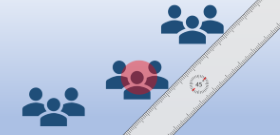
ฟีเจอร์ใหม่อื่นๆ
แผนภูมิกรวยและแผนภูมิแผนที่ 2 มิติ
ใช้แผนภูมิกรวยเพื่อแสดงสัดส่วนที่ลดลงเรื่อยๆ เรียนรู้เพิ่มเติม
แปลงข้อมูลทางภูมิศาสตร์เป็นแผนภูมิแผนที่ในเพียงไม่กี่ขั้นตอนเพื่อระบุข้อมูลเชิงลึก แนวโน้ม และโอกาส เรียนรู้เพิ่มเติม
เรียกใช้การนำเสนอสไลด์ด้วยปากกาดิจิทัลของคุณ
ใช้ปากกา Surface ของคุณ หรือปากกาอื่นที่มีปุ่ม Bluetooth เพื่อเลื่อนดูสไลด์ของคุณ